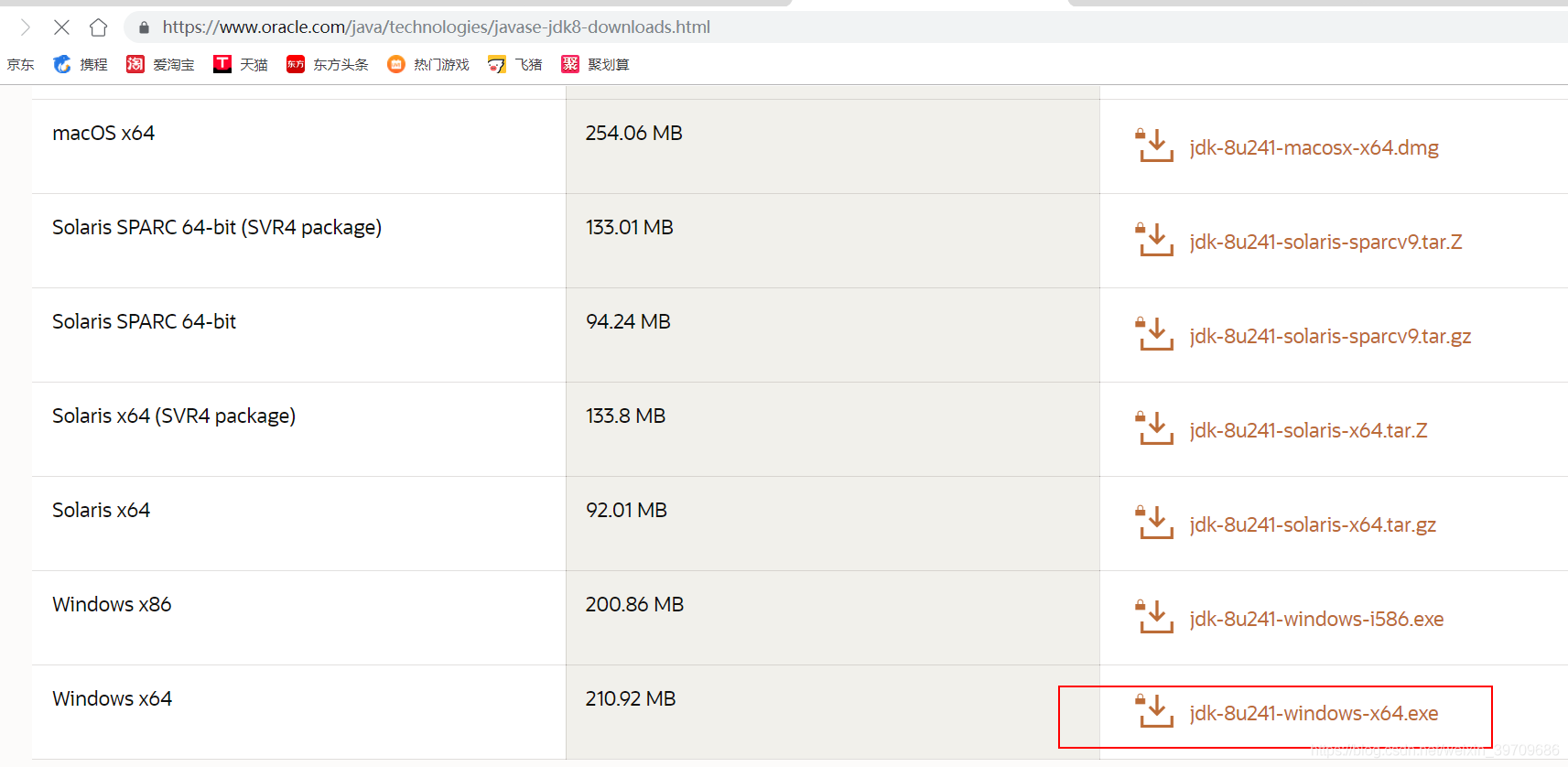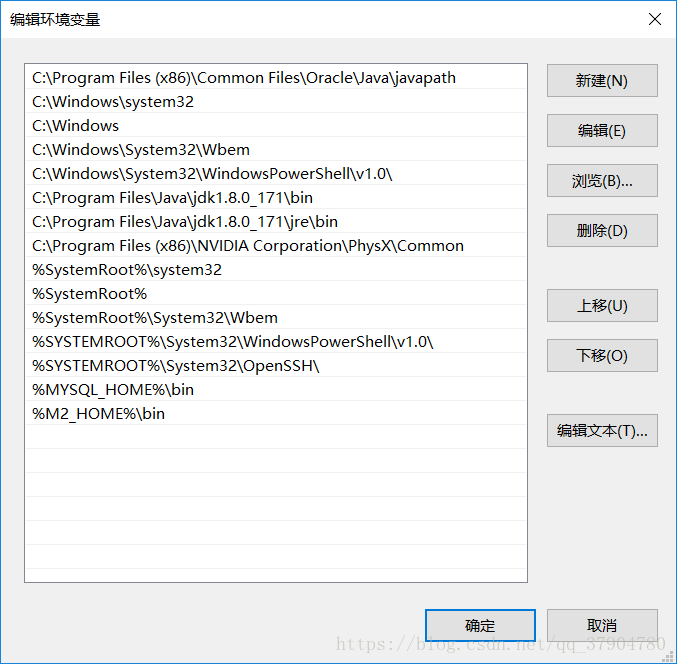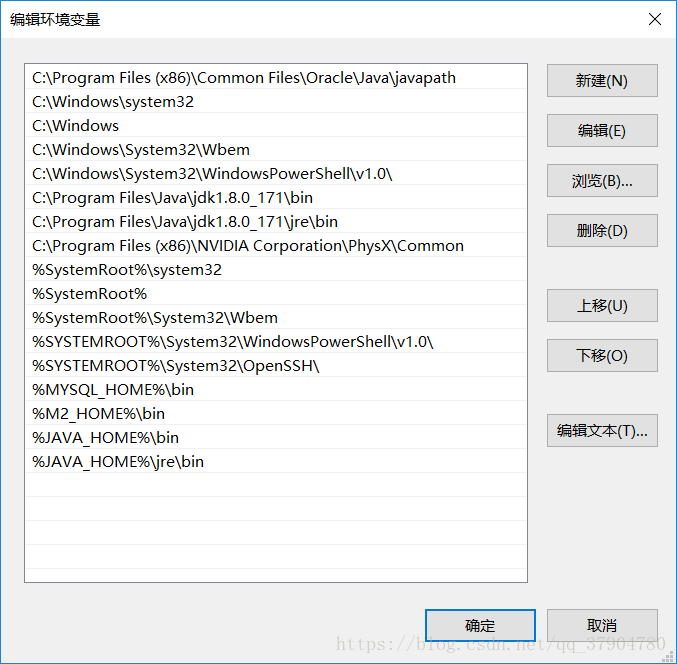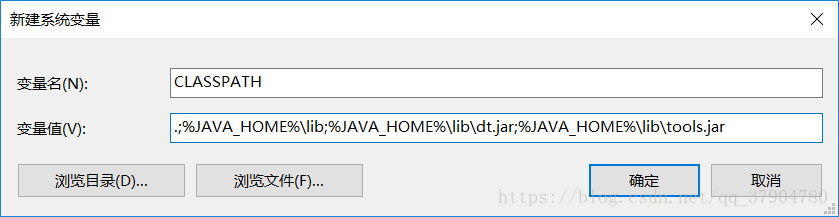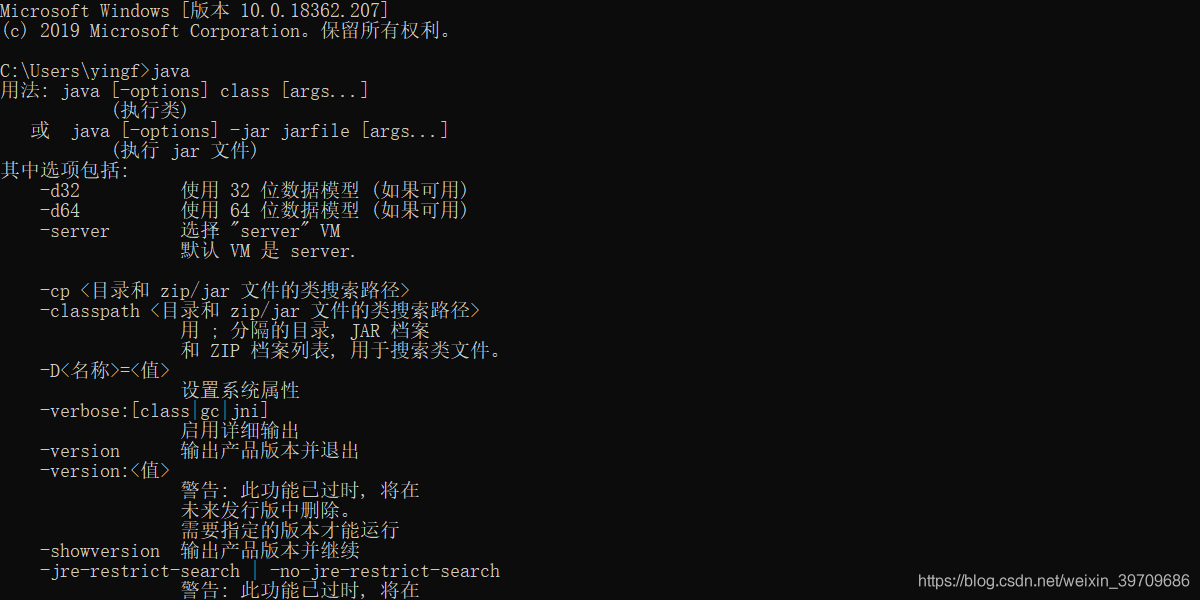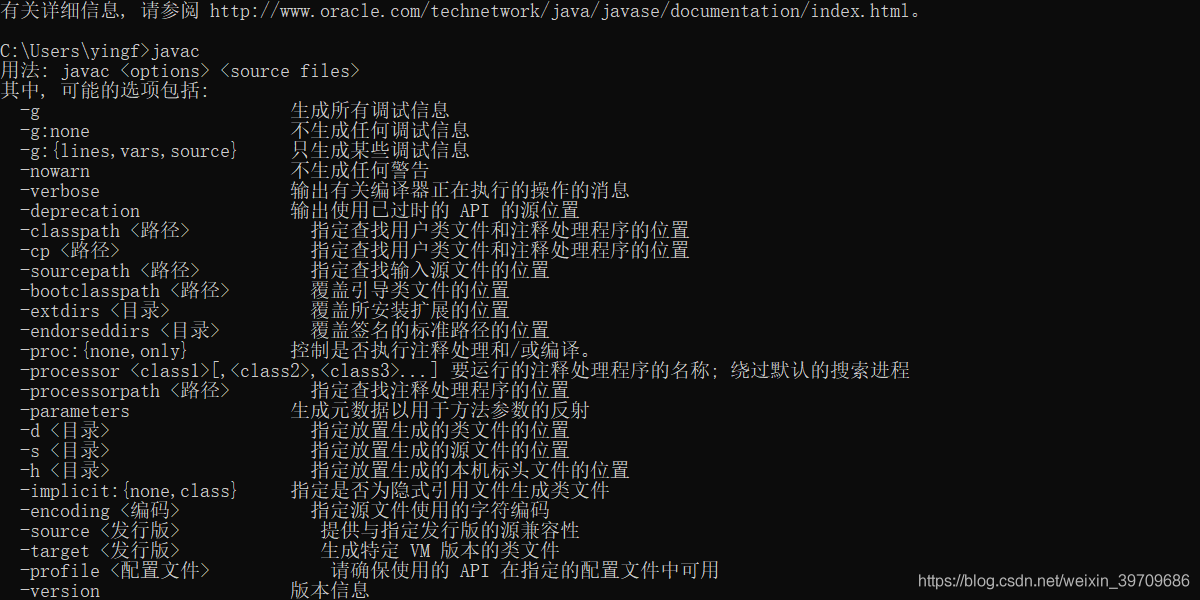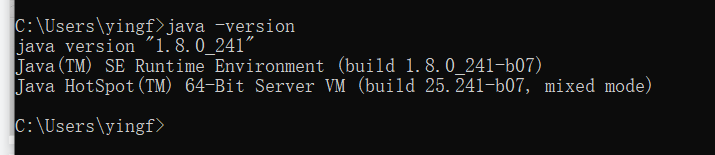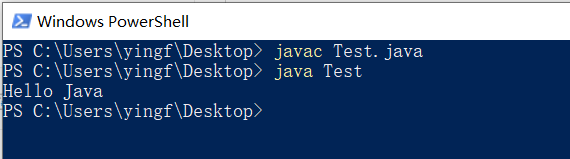JDK开发环境搭建及环境变量配置

JDK开发环境搭建及环境变量配置
iamxunJDK开发环境搭建及环境变量配置(win10)
原文地址:https://blog.csdn.net/weixin_39709686/article/details/104594845
一.安装JDK开发环境
1.网址:http://www.oracle.com/technetwork/java/javase/downloads/jdk8-downloads-2133151.html
然后下载系统对应的版本,我下载的为Windows x64 2.打开下载下来的可执行文件
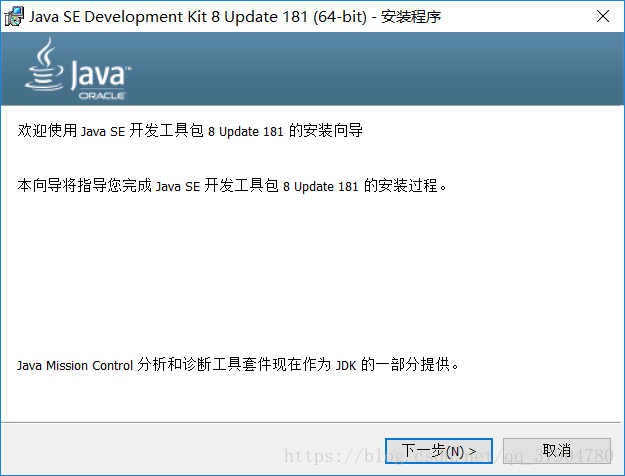
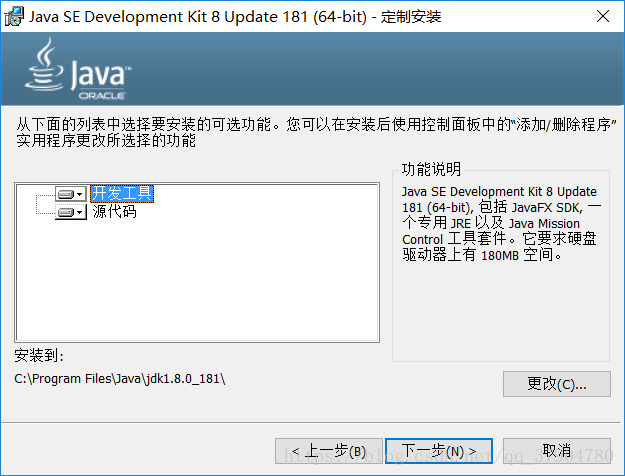
二.配置环境变量
1.右键单击“此电脑->属性->高级系统设置->环境变量”

- 新建->变量名:
JAVA_HOME变量值:C:\Program Files\Java\jdk1.8.0_181(即JDK的安装路径) - “系统变量”栏里找到
Path,选中后单击编辑 - 然后单击新建,填入
%JAVA_HOME%\bin再新建,填入%JAVA_HOME%\jre\bin
3.新建->变量名:CLASSPATH
变量值:.;%JAVA_HOME%\lib;%JAVA_HOME%\lib\dt.jar;%JAVA_HOME%\lib\tools.jar
三 通过控制台命令验证配置是否成功
win+R打开运行,输入cmd,打开控制台
在控制台分别输入java、javac、java -version命令,出现如下所示即为配置成功
java命令:
javac命令:
java -version命令:
四. 通过java程序验证配置是否成功
创建一个记事本,命名为Test.java
打开后将下面代码复制进去
1 | public class Test { |
在文件所在目录。shift+右键,打开powerShell
然后依次输入javac Test.java、java Test
打印出Hello Java即为配置成功!